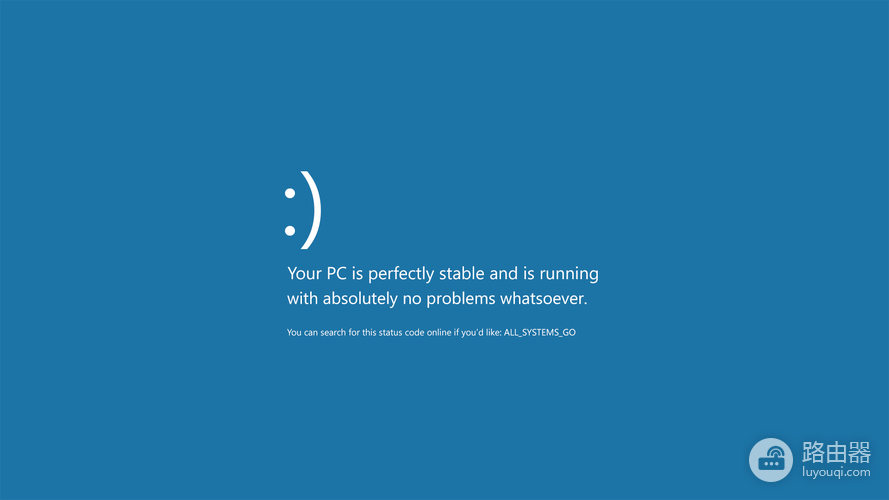笔记本连接投影蓝屏解决教程
有许多网友带着寻找笔记本连接投影蓝屏解决教程的具体内容,哪里有详细教程内容呢?这个问题可能困扰着许多人,下面路由器小编就整理了教程分享给大家,感兴趣的小伙伴快来看一看吧!
如果笔记本连接投影仪时出现蓝屏,以下是一些可能的解决方法:
推荐小伙伴们下载:快快蓝屏修复助手(点击即可下载)<<<<。一键检测,快速修复各种Windows系统电脑蓝屏问题!
1. 检查连接线:确保连接线(如HDMI、VGA等)正确连接到笔记本和投影仪上。如果可能,尝试更换连接线,以确保连接线没有损坏。
2. 检查投影仪输入源:确保投影仪的输入源设置正确。按下投影仪的“输入源”或“源”按钮,选择正确的输入源(如HDMI、VGA等),并确保它与笔记本电脑连接的端口相匹配。
3. 更新图形驱动程序:在笔记本电脑上更新图形驱动程序可能有助于解决蓝屏问题。前往笔记本制造商的官方网站或图形卡制造商的官方网站下载和安装最新的图形驱动程序。
4. 调整分辨率:尝试将笔记本电脑的分辨率设置调整为与投影仪兼容的分辨率。将分辨率设置为较低的选项有助于解决蓝屏问题。
5. 确保操作系统和应用程序更新:确保笔记本电脑上运行的操作系统和使用的应用程序是最新版本。更新包含修复与显示相关的问题的补丁。
6. 尝试不同的投影仪:尝试连接另一个投影仪以检查问题是否与特定的投影仪有关。